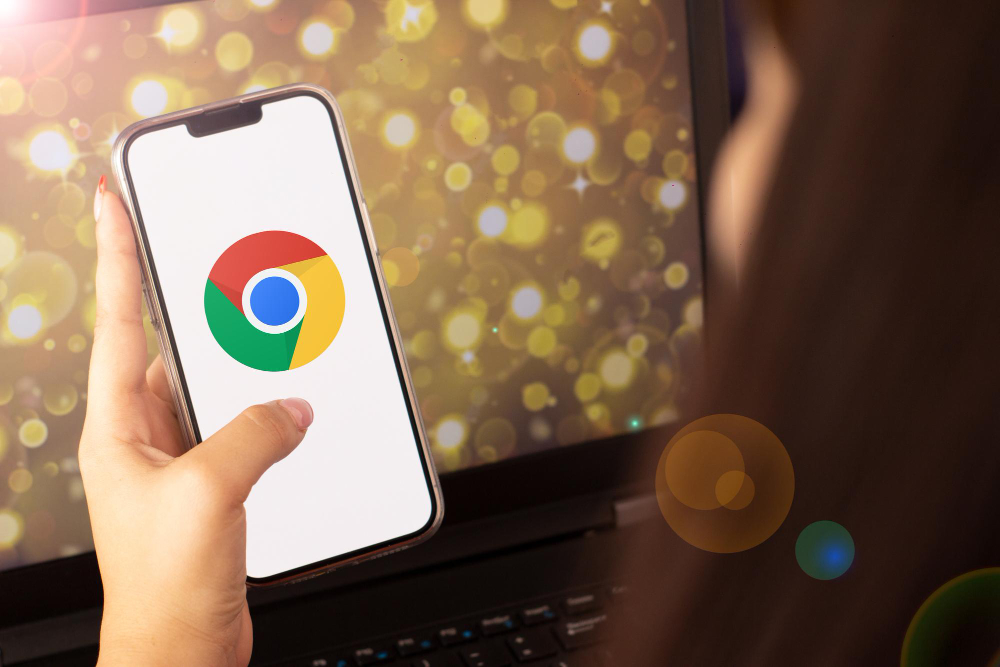Internet je základní součástí každého dne. K jeho použití využíváme nejrůznější internetové prohlížeče. Mezi nejpoužívanější patří Google Chrome, Mozilla Firefox, Opera nebo Safari. Každý z nich má svá pozitiva i negativa. V tomto článku se budeme bavit konkrétně o Google Chrome, který patří k nejoblíbenějším a také nejpoužívanějším prohlížečům. Jednoho dne se klasický požitek ze stahování může přeměnit v utrpení. Místo rychlého stahování najednou zjistíte, že se stahování změní na nekonečné čekání. Co dělat, když se ocitnete v této situaci?
Nejdříve zkontrolujte připojení
Ještě předtím, než se podíváme na nejrůznější tipy, je dobré vědět, zda není chyba na straně poskytovatele internetového připojení. Ideálně vyzkoušejte stahování na druhém zařízení, abyste mohli eliminovat problém na daném zařízení. Pokud i zde vidíte problémy spojené se stahováním, bude chyba na straně vašeho internetu a je potřeba to řešit restartem nebo s poskytovatelem.
Zavřete nepoužívané karty
Nedostatek zdrojů RAM může tak být viníkem, jenž stojí za pomalým stahováním. Google Chrome má svého správce úloh, díky kterému zjistíte, jak moc je vytížený. Správce úloh otevřete tak, že rozkliknete tři tečky v pravém horním rohu, zvolíte Další nástroje a Správce úloh. Vyfiltrováním části Síť zjistíte, který proces nejvíce zatěžuje prohlížeč, a můžete ho následně ukončit.

Udržujte prohlížeč aktuální
Problém může nastat, jestliže není váš prohlížeč aktualizovaný na poslední verzi. Aktualizace může napravit tento problém. Stačí, když opět rozkliknete tři tečky, zvolíte Nápověda -> O aplikaci Google Chrome. Zde zjistíte, zda je váš prohlížeč aktualizovaný, nebo ne.
Smazání dat
Dalším krokem vedoucím k nápravě může být vymazání dat z procházení. Toho docílíte tak, že se dostanete do historie (Ctrl + H), kliknete na Vymazat údaje o procházení, vyberete všechny možnosti a potvrdíte (Vymazat data). Tato akce vymaže všechna uložená uživatelská jména, hesla a další informace.
Zažili jste útok malwaru nebo měli jiné technické problémy s mezipamětí DNS? Vymazáním mezipaměti DNS odstraníte ze sítě všechny IP adresy a záznamy DNS. Pro smazání mezipaměti DNS v systému Windows postupujte následovně: Otevřete aplikaci Windows Command Prompt, zadejte „ipconfig / flushdns“ a stiskněte Enter.
Snad vám těchto pár rad pomohlo, ve skutečnosti existuje ještě spousta dalších, ale o těch až v jiných článcích.
Zdroj: https://epb.com/get-connected/tech-support/how-to-speed-up-chrome-downloads/